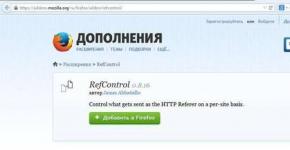تحميل برنامج ccleaner لنظام التشغيل Windows 8.1. ما هي مميزات هذا البرنامج
في الآونة الأخيرة، قام برنامج CCleaner المنظف والمحسن الشهير بتغيير واجهته بشكل جذري وتم تكييفه أخيرًا مع نظام التشغيل Windows 8.
لقد خضع تصميم الأيقونات والأزرار لتغييرات، وتمت إضافة تأثيرات الانتقال السلس من قسم إلى آخر. لم تؤثر جميع الابتكارات بأي شكل من الأشكال على الوظيفة المعتادة للتطبيق. يتم العمل مع الإصدار الجديد على مستوى بديهي، مما يميز CCleaner عن البرامج الأخرى ذات الوظائف المشابهة. إضافة مهمة أخرى هي التكامل مع متصفح Google Chrome، حيث يمكنك الآن إدارة تنزيل ملحقات المتصفح وإزالتها باستخدام Sycliner.
تنظيف النظام
تتمثل المهمة الرئيسية لبرنامج Cycliner لنظام التشغيل Windows 8 في تنظيف النظام من الملفات غير الضرورية المتراكمة. يعتقد العديد من المستخدمين خطأً أن تنظيف نظام التشغيل باستخدام Cleaner هو نوع من العلاج الشافي للكمبيوتر ويخلطون بينه وبين التحسين. في الواقع، في الإصدارات السابقة من Windows، أدى تنظيف جهاز الكمبيوتر باستخدام هذه الأداة المساعدة إلى زيادة حركة النظام وزيادة أداء الكمبيوتر. ومع ذلك، في الإصدارات الأحدث، بما في ذلك Windows 8، من غير المرجح أن تلاحظ تأثيرًا مماثلاً.
يمكن مقارنة التنظيف بالنظافة، لأنه خلال هذه العملية يتم حذف جميع الملفات غير الضرورية والمؤقتة، مثل ذاكرة التخزين المؤقت للمتصفح، وبيانات الحافظة، والمستندات المفتوحة من خلال Explorer، وما إلى ذلك. أي أن هذه العملية مفيدة وضرورية. بعد التنظيف، سيعمل المتصفح بشكل أفضل، كما لو تم تثبيته للتو على جهاز الكمبيوتر الخاص بك. لكي يكون هذا التأثير دائمًا، يجب أن يصبح تنظيف جهاز الكمبيوتر الخاص بك منتظمًا.
برنامج إلغاء التثبيت
تعد أداة إلغاء التثبيت واحدة من أكثر الوظائف المفيدة، وهي بديل جيد لبرنامج إلغاء التثبيت القياسي المدمج في نظام التشغيل. العيب الوحيد هو عدم وجود وظيفة مثل تنظيف بقايا البرامج المحذوفة.
بالإضافة إلى ذلك، هناك إمكانية جرد جميع البرامج المثبتة على الكمبيوتر وتسجيل هذه القائمة في ملف منفصل. ستكون هذه الوظيفة مفيدة إذا قمت بإعادة تثبيت نظام التشغيل. يمكن استخدام هذه القائمة لإعادة تثبيت التطبيقات المثبتة مسبقًا. مع الأخذ في الاعتبار مراجعات المستخدمين، أحب المستخدمون هذا الابتكار.
البحث عن الملفات المكررة
هذه الوظيفة ليست واحدة من أكثر الوظائف فائدة نظرًا لحقيقة أن البحث عن التكرارات وحذفها لن يؤدي إلى تحرير مساحة القرص بشكل كبير. ومع ذلك، بالنسبة للمستخدمين الذين يقومون بتنزيل الملفات بشكل عشوائي على أجهزة الكمبيوتر الخاصة بهم، فإن هذه الوظيفة ببساطة لن تكون قابلة للاستبدال. على سبيل المثال، غالبًا ما يحتوي جهاز الكمبيوتر الخاص بك على أفلام أو ملفات ترفيهية أخرى تم تنزيلها إلى المجلد الخطأ أو إلى محرك الأقراص الخطأ. في هذه الحالة، سيساعدك "البحث عن التكرارات" في تحديد الملفات المشابهة وتنظيف جهاز الكمبيوتر الخاص بك من القمامة غير الضرورية.
تحليل القرص
يحتوي أحدث إصدار من البرنامج على هذه الوظيفة ويسمح لك بالحصول على تمثيل رسومي لاستخدام مساحة القرص على جهاز الكمبيوتر الخاص بك. بالإضافة إلى ذلك، يقوم Cleaner بفرز جميع الملفات إلى فئات مثل:
- فيديو
- موسيقى
- الصور
- توثيق
- بيانات أخرى
يمكن فرز أي من الفئات المعروضة حسب الحجم لتحديد المجموعة التي تشغل أكبر مساحة على جهاز الكمبيوتر الخاص بك.
خاتمة
يعد CCleaner بلا شك أداة مفيدة وضرورية يجب أن تكون موجودة على كل جهاز كمبيوتر. لا يسعنا إلا أن نشكر المطورين على إنشاء مثل هذا البرنامج وحقيقة أنك لست مضطرًا إلى شراء الإصدار الاحترافي لاستخدامه. بالإضافة إلى ذلك، نحن مهتمون بالنسخة الروسية من البرنامج، وتوفر النسخة الاحترافية الدعم الفني فقط من المطور، لذلك إذا لم تكن قويًا في اللغة الإنجليزية، فلن يكون لهذا الشراء أي فائدة عملية لك. بشكل عام، إذا كنت تريد أن يعمل جهاز الكمبيوتر الخاص بك مثل السحر، وألا تصبح المساحة الموجودة على محركات الأقراص الثابتة لديك مسدودة بالقمامة غير الضرورية، فقم بتثبيت أداة تنظيف مساعدة ولن تؤثر عليك مثل هذه المشكلات أبدًا.
تحميل برنامج CCleaner لنظام التشغيل Windows 8 مجانا
يتم التنزيل من الموقع الرسمي. تم تثبيت النسخة باللغة الروسية
على الرغم من استمرار نظام التشغيل Windows 10 في زيادة حصته بسرعة، إلا أن الإصدار 8 لا يزال مثبتًا على حوالي 15% من مستخدمي الإنترنت اعتبارًا من يناير 2016. على الرغم من أن هذا النظام من Microsoft ليس الأكثر شهرة ونجاحًا، إلا أنه يتمتع أيضًا بميزاته المعمارية الخاصة وقد تم أخذها بلا شك في الاعتبار من قبل مطوري شركة Piriform عندما ظهر نظام التشغيل هذا في السوق. كتجربة، سنحاول تثبيت CCleaner على نظام التشغيل Windows 8.1 x64 ومعرفة ما إذا كانت هناك أي اختلافات مرئية في العمل مع نظام التشغيل Windows 7، والذي تم اتخاذه كأساس باعتباره النظام الأكثر شعبية في الوقت الحاضر.
النقاط الرئيسية عند التثبيت على "الثمانية"
لن نقوم بتحليل عملية تثبيت CCleaner بأكملها على نظام التشغيل Windows 8.1 بالتفصيل عمدًا، لأنه لا يمكن تمييزها عن تلك الموجودة على نظام التشغيل Windows 7؛ ويمكن لأي شخص دراسة التقارير النصية والرسومية الأكثر تفصيلاً. دعونا نلاحظ فقط النقاط الأكثر أهمية:
- في نافذة بدء التثبيت، لا تنس تحديد لغة الواجهة التي تناسبك، خاصة إذا كنت جديدًا في اللغة الإنجليزية. وفي المستقبل، لن تضطر إلى تغيير إعدادات البرنامج نفسه أيضًا.
- في نافذة "خيارات التثبيت" ("الخيارات المتقدمة")، لا نوصي بإزالة عنصر "مسح ملفات تعريف الارتباط"، لأنه سيتم إنشاؤه تلقائيًا بناءً على تفضيلات التصفح الخاصة بك ولن يتم حذف بيانات التفويض عند تنظيف المعلومات الخاصة .
نسخة رسومية مختصرة عن التثبيت لنظام التشغيل Windows 8، موضحة فقط الخطوات الرئيسية:




الاختلافات مقارنة بنظام التشغيل Windows 7
ولحسن الحظ، لا يوجد عمليا أي منها. إذا كنت لا تأخذ في الاعتبار التصميم "المربع" لجميع تطبيقات Windows 8.1، فإن الاختلاف الوحيد هو ظهور كتلة "تخزين Windows" في الوحدة النمطية

مع CCleaner Free، يمكن للمستخدم تحرير المساحة على القرص الصلب الخاص به بسرعة وأمانعن طريق حذف الملفات المؤقتة، وتحسين التسجيل، وتسريع تحميل Windows وزيادة استقرار النظام. سيقوم البرنامج بتنظيف آثار نشاط الإنترنت (مسح ذاكرة التخزين المؤقت وملفات تعريف الارتباط وسجل المتصفح) وسجلات الأحداث وتحليل محرك الأقراص الثابتة لديك ويسمح لك بحذف الملفات المكررة. وهذه ليست كل وظائفها!
الوظيفة الأساسية لـ CCleaner هي تنظيف السجل. وهذه الأداة ليس لها مثيل! يدعم إزالة الإدخالات غير المستخدمة، والذيول من البرامج البعيدة، وعناصر تحكم ActiveX، وملفات DLL المشتركة، وملفات التعليمات، والخطوط، وأكثر من ذلك بكثير. تمت الإشارة إلى CCleaner مرارًا وتكرارًا من قبل المجلات الشهيرة وموارد الإنترنت باعتبارها الأداة المساعدة المجانية الأكثر فائدة لنظام التشغيل Windows. الآن أصبح هذا البرنامج "ضروريًا" لكل مالك كمبيوتر.
لقطات الشاشة

الملامح الرئيسية للبرنامج
- التنظيف التلقائي للنظام- تخلص من ذاكرات التخزين المؤقت ومقالب الذاكرة وملفات السجل والملفات المؤقتة غير الضرورية بنقرة واحدة. قم بإجراء تحليل للنظام في CCleaner، ثم قم بإجراء عملية تنظيف لإزالة الملفات غير المرغوب فيها على الفور.
- حذف بيانات التصفح– محو أي آثار للنشاط على الإنترنت. سيقوم CCleaner بمسح ذاكرة التخزين المؤقت والمحفوظات وسجل التنزيلات في متصفحك، بالإضافة إلى قائمة العناوين المدخلة وحذف ملفات تعريف الارتباط.
- استكشاف مشكلات التسجيل وإصلاحها– التحقق من سلامة السجل وإصلاح أي مشاكل تم العثور عليها لتسريع جهاز الكمبيوتر الخاص بك.
- إدارة البرامج المثبتة- إزالة وإعادة تسمية واستعادة البرامج المثبتة. يقوم CCleaner بتكرار وظيفة لوحة التحكم القياسية، ولكن عند إلغاء تثبيت البرنامج، يتم حذف جميع البيانات المتعلقة به تلقائيًا.
- مدير بدء التشغيل– تعطيل وإزالة الخدمات والبرامج التي تبدأ عند تسجيل الدخول. بالإضافة إلى ذلك، يتيح لك CCleaner تحرير قائمة السياق التي يتم استدعاؤها عند النقر بزر الماوس الأيمن على الملف.
- العمل مع القرص الصلب– تحديد مقدار المساحة التي تشغلها أنواع مختلفة من الملفات على القرص الخاص بك، وحذف الملفات غير الضرورية، وكذلك البحث عن النسخ المكررة والتخلص منها.
- حذف نقاط استعادة النظام- نقاط الاستعادة تسمح لك باستعادة وظائف النظام في حالة حدوث فشل. افتراضيًا، يقوم Windows بتخزين العديد من نقاط الاستعادة، والتي تشغل مساحة كبيرة على محرك الأقراص الثابتة لديك. يتيح لك CCleaner حذف أي نقاط استعادة باستثناء النقطة الأخيرة.
- يعمل على أي أنظمة تشغيل Windows 32 و64 بت، من Windows 98 إلى Windows 10؛
- يدعم 228 لغة، بما في ذلك اللغة الروسية؛
- إصدار خاص – محمول – يسمح لك بالعمل حتى من محرك أقراص فلاش؛
- وفي ديسمبر 2016، تجاوز عدد تنزيلات البرنامج 2 مليار، بينما يقوم المستخدمون شهريًا بتنظيف 35 مليون جيجابايت من مساحة القرص الصلب؛
- باستخدام CCleaner، يمكنك حتى إزالة برامج Windows 10 القياسية، على سبيل المثال، الخرائط أو متصفح Microsoft Edge.
CCleaner (بالروسية: SiCleaner) هو برنامج مجاني لتنظيف جهاز الكمبيوتر الخاص بك، وهو أداة سهلة الاستخدام للغاية وفعالة في نفس الوقت لتحسين نظام التشغيل (يتم دعم أنظمة تشغيل Microsoft Windows 32 و64 بت، بما في ذلك ويندوز 10).

باستخدام CCleaner، من السهل للغاية تنظيف جهاز الكمبيوتر الخاص بك، وتحرير مساحة قرص إضافية على محرك الأقراص الثابتة (أو محرك أقراص SSD) عن طريق إزالة الكائنات المؤقتة والتالفة وغيرها من الكائنات التي لا يستخدمها نظام التشغيل.
بعض ميزات وإمكانيات CCleaner
- تنظيف ذاكرة التخزين المؤقت على الإنترنت، وملفات تعريف الارتباط، وسجل التنزيل، وملفات Index.dat، وقائمة العناوين المدخلة في المتصفحات (، Microsoft Edge، وما إلى ذلك)؛
- تنظيف سلة المحذوفات، والحافظة، ومقالب الذاكرة، وغير ذلك الكثير في نظام التشغيل Windows؛
- التحقق من سلامة سجل النظام: أخطاء ActiveX وClass، وفقدان ملفات dll الشائعة، وإدخالات المثبت غير الصحيحة، ومكتبات النوع، وما إلى ذلك؛
- إلغاء تثبيت البرامج والتطبيقات؛
- الحصول على قائمة بجميع البرامج المثبتة على جهاز الكمبيوتر؛
- مدير بدء التشغيل (تعطيل البرامج أو إزالتها مؤقتًا من بدء التشغيل، وإدارة المهام المجدولة، وعناصر قائمة السياق)؛
- إدارة الوظائف الإضافية (الإضافات) للمتصفحات الشائعة؛
- البحث عن الملفات المكررة.
- إدارة كافة نقاط الاستعادة على جهاز الكمبيوتر الخاص بك؛
- محو محركات الأقراص الثابتة ومحركات أقراص الحالة الصلبة (بما في ذلك التدمير الدائم للبيانات)؛
- التكامل في قائمة سياق سلة المحذوفات في Windows؛
- توفر النسخة المحمولة - ;
- توطين متعدد اللغات – الروسية والأوكرانية والبيلاروسية وغيرها.
يرجى ملاحظة: بعد تثبيت SiCleaner وتشغيله لأول مرة، ستكون واجهة البرنامج باللغة الإنجليزية. للعمل مع CCleaner باللغة الروسية، تحتاج فقط إلى تمكينه في الإعدادات، باتباع هذا الدليل المختصر.
تحميل كلنر لنظام التشغيل Windows
يأخذ المطورون (شركة Piriform Limited البريطانية) جميع منتجاتهم البرمجية على محمل الجد، CCleaner ليس استثناءً - يتم تحسين البرنامج وتحسينه باستمرار، وهو ما لم يلاحظه المستخدمون العاديون الذين يحبون هذه الأداة المساعدة لراحتها جنبًا إلى جنب مع الكثير من الميزات. الإمكانيات ومن مختلف موارد الإنترنت الموثوقة في مجال تكنولوجيا المعلومات والبرمجيات، والتي تقيم CCleaner بدرجة عالية جدًا.
قم بتنزيل CCleaner مجانًا لنظام التشغيل Windows، بدون تسجيل.
CCleaner (بالروسية: SiKliner) هو برنامج مجاني لتنظيف جهاز الكمبيوتر الخاص بك. كلنر باللغة الروسية.
الإصدار: كلنر 5.57.7182
الحجم: 20.3 ميجابايت
نظام التشغيل: ويندوز 10، 8.1، 8، 7، فيستا، إكس بي
اللغة الروسية
حالة البرنامج: مجاني
المطور: شركة بيريفورم المحدودة
موقع رسمي:
ما هو الجديد في الإصدار: قائمة التغييرات
CCleaner هو برنامج مجاني للبحث عن الملفات والمجلدات المؤقتة (غير المرغوب فيها) وتحليلها وإزالتها من جهاز الكمبيوتر الخاص بك.
ستقوم الأداة تلقائيًا بتحليل المجلدات والأقسام المخفية، ثم تعرض قائمة للحذف.

الميزات الرئيسية لبرنامج CCleaner لنظام التشغيل Windows 10
الوظيفة الرئيسية للأداة:
- البحث ومحو سجل المتصفح وملفات تعريف الارتباط والصفحات المعروضة والتنزيلات في Internet Explorer وOpera وFirefox وGoogle Chrome وSafari وYandex Browser؛
- إزالة آثار ملفات وسجلات Windows المؤقتة وسجل البحث وقائمة المستندات الحديثة والبيانات القديمة وتحديثات الإصدارات القديمة؛
- تحليل وتنظيف مخلفات النظام التي خلفها اللاعبون والمحفوظات وبرامج المكاتب والوسائط المتعددة؛
- ترميم السجل وتنظيفه من الإدخالات والمكتبات والخطوط والمراجع والأيقونات غير المستخدمة وأشياء أخرى.
يعد Free Cleaner آمنًا لنظام التشغيل Windows، لأنه... يتم إنشاء نسخة احتياطية قبل إجراء أي تغييرات أو عمليات حذف.
يمكنك تنزيل CCleaner مجانًا وباللغة الروسية من الموقع الرسمي في نسختين مجانًا واحترافية من المطور. الأول للاستخدام اليومي من قبل المستخدم العادي، الإصدار الاحترافي مناسب للشركات ويعمل مجانًا لمدة شهر.

السمات المميزة لبرنامج CCleaner
حتى مستخدم Windows PC غير المدرب سيقوم بتنفيذ عدد من الخطوات البسيطة لتحرير مساحة القرص المشغولة باستخدام الأداة المساعدة CCliner. وبالنسبة للأشخاص الخائفين الذين يخشون إتلاف بيانات Windows، هناك وظيفة استرداد النسخ الاحتياطي.
تتوفر وظيفة لمحو البيانات بنسبة 100% مجانًا: يقوم Cycliner بحذف الملفات من الوسائط من خلال عدة دورات لإعادة الكتابة، ولا يمكن استعادتها.

استخدام CCleaner على جهاز كمبيوتر يعمل بنظام Windows
أولاً، تحتاج إلى تنزيل CCleaner مجانًا من الموقع الرسمي للمطور باستخدام الرابط أدناه. قم بتشغيل برنامج التثبيت (exe) وقم بتثبيت البرنامج باللغة الروسية، ثم افتحه.
واجهة التطبيق بسيطة وبديهية. في النافذة الأولى على اليسار يوجد 4 أيقونات:
- تنظيف. ستسمح لك هذه الوظيفة بتحليل الأقسام الافتراضية بسرعة والعثور على الملفات غير المرغوب فيها لحذفها لاحقًا.
- التسجيل. بحث وتنظيف سجل جهاز الكمبيوتر الخاص بك بأمان.
- خدمة. يحلل البرامج الأخرى، والوظائف الإضافية للمتصفح، وبدء التشغيل، وما إلى ذلك.
- إعدادات. ضبط الأدوات المساعدة.